Nota
L'accesso a questa pagina richiede l'autorizzazione. È possibile provare ad accedere o modificare le directory.
L'accesso a questa pagina richiede l'autorizzazione. È possibile provare a modificare le directory.
Potrebbe essere necessario .NET Framework 3.5 per eseguire un'app in Windows o Windows Server. Windows e Windows Server sono dotati di .NET Framework 4, che non supporta le app compilate con .NET Framework da 1.1 a 3.5. Per eseguire queste app, installare .NET Framework 3.5. Se sei uno sviluppatore che necessita di .NET Framework 3.5, vedere la sezione Sviluppatori e .NET Framework 3.5.
Suggerimento
Potrebbe essere possibile usare un file di configurazione per forzare l'esecuzione dell'app in .NET Framework 4. Per ulteriori informazioni, vedere Migrazione: Reindirizzamento o ricompilazione.
Installare .NET Framework 3.5 su richiesta
Se si tenta di eseguire un'app che richiede una versione precedente di .NET Framework, potrebbe essere visualizzata la finestra di dialogo di configurazione seguente. A seconda della versione di Windows, la finestra di dialogo potrebbe essere leggermente diversa. Scegliere Scarica e installa questa funzionalità per abilitare .NET Framework 3.5. Questa opzione richiede una connessione Internet.
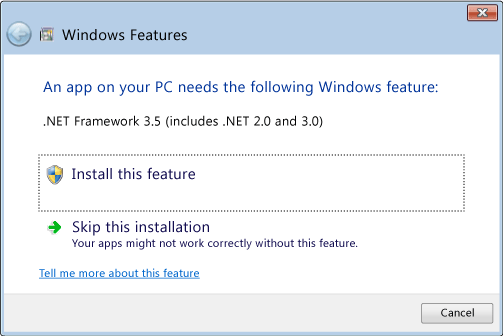
Perché sto visualizzando questo popup?
.NET Framework viene creato da Microsoft e fornisce un ambiente per l'esecuzione di app. Sono disponibili versioni diverse. Molte aziende sviluppano le proprie app per l'esecuzione con .NET Framework e queste app hanno come destinazione una versione specifica. Se viene visualizzato questo popup, si sta provando a eseguire un'app che richiede una versione di .NET Framework non installata nel sistema.
Abilitare .NET Framework 3.5 in Windows Server
Abilitare .NET Framework 3.5 tramite la procedura guidata per l'aggiunta di ruoli e funzionalità .
- Premere il pulsante Start
 sulla barra delle applicazioni.
sulla barra delle applicazioni. - Cercare Aggiungi ruoli e funzionalità guidata e aprirlo.
- Cercare Funzionalità di Windows e aprirlo. Viene visualizzata la finestra di dialogo Attiva o disattiva funzionalità di Windows .
- Procedere attraverso la procedura guidata fino a raggiungere Funzionalità.
- Selezionare .NET Framework 3.5 Features (Funzionalità di .NET Framework 3.5 ) nell'elenco.
- Selezionare Installa per avviare l'installazione di .NET Framework 3.5.

Abilitare .NET Framework 3.5 in Windows
È possibile abilitare .NET Framework 3.5 tramite il Pannello di controllo di Windows. Questa opzione richiede una connessione Internet.
- Premere il pulsante Start
 sulla barra delle applicazioni.
sulla barra delle applicazioni. - Cercare Funzionalità di Windows e aprirlo. Viene visualizzata la finestra di dialogo Attiva o disattiva funzionalità di Windows .
- Selezionare la casella di controllo .NET Framework 3.5 (include .NET 2.0 e 3.0), selezionare OK e riavviare il computer, se richiesto.
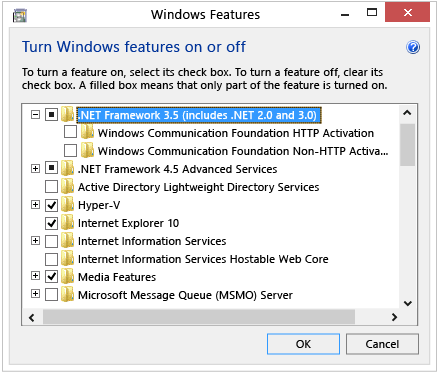
Non è necessario selezionare gli elementi figlio per l'attivazione HTTP di Windows Communication Foundation (WCF) e l'attivazione non HTTP di Windows Communication Foundation (WCF), a meno che non si sia un amministratore di sviluppatori o server che richiede questa funzionalità.
Scaricare il programma di installazione offline
Il programma di installazione offline di .NET Framework 3.5 SP1 è disponibile per le versioni di Windows precedenti a Windows 10 e Windows Server 2016. Per altre informazioni, vedere la pagina di download di .NET Framework 3.5 SP1.
A partire dai sistemi operativi Windows 10 e Windows Server 2016, l'unico modo supportato per installare .NET Framework 3.5 in modalità offline consiste nell'usare i file del supporto di cab installazione originale. Per altre informazioni, vedere Considerazioni sulla distribuzione di Microsoft .NET Framework 3.5.
Risolvere i problemi di installazione
Durante l'installazione, è possibile che si verifichi un errore 0x800f0906, 0x800f0907, 0x800f081f o 0x800F0922, nel qual caso fare riferimento all'errore di installazione di .NET Framework 3.5 per informazioni su come risolvere questi problemi.
Se non riesci ancora a risolvere il problema di installazione o non hai una connessione Internet, puoi provare a installarlo usando il supporto di installazione di Windows. Per ulteriori informazioni, consultare Distribuire .NET Framework 3.5 utilizzando la Gestione e manutenzione immagini di distribuzione (Deployment Image Servicing and Management, DISM). Se il supporto di installazione non è disponibile, seguire le istruzioni riportate in Creare supporti di installazione per Windows. Per altre informazioni sulle funzionalità di Windows 11 e Windows 10 su richiesta, vedi Funzionalità su richiesta.
Avvertimento
Se non si fa affidamento su Windows Update come origine per l'installazione di .NET Framework 3.5, è necessario assicurarsi di usare rigorosamente le origini dalla stessa versione del sistema operativo Windows corrispondente. L'uso di origini da una versione diversa del sistema operativo Windows installerà una versione non corrispondente di .NET Framework 3.5 o causerà l'esito negativo dell'installazione, lasciando il sistema in uno stato non supportato e non funzionante.
Sviluppatori e .NET Framework 3.5
Se si è uno sviluppatore che gestisce il software esistente ed è necessario usare .NET Framework 3.5, abilitarlo con la procedura seguente:
- Installare .NET Framework 3.5 nel sistema seguendo le istruzioni riportate in questo articolo.
- Abilitare gli strumenti di sviluppo di .NET Framework 3.5 in Visual Studio. Viene elencato nella pagina Singoli componenti .
